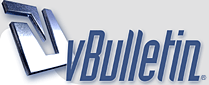
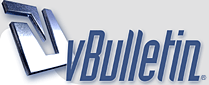 |
طريقة التعامل مع برنامج channel Editor لرسيفر No.1
1 مرفق
أولاً: تحميل البرنامج
1- حمل البرنامج المرفق NO.1_Channel_Editor_v2.5.0.12.rar من المرفقات 2- افتح الملف المضغوط باستخدام برنامج Win rar أو أي برنامج آخر. 3- سينتج لديك ملفين: الأول هو: ChEditor.exe وهو البرنامج ، والملف الثاني هو: ChEditor.dll. 4- ضع الملفين في مجلد واحد. 5- الملف الذي ستستخدمه في العمل هو ChEditor.exe والذي أيقونته على شكل ورقة عليها قلم رصاص. 6- لا تمسح الملف الآخر ChEditor.dll وأبقه في المجلد. ثانياً: نسخ ملف القنوات من الرسيفر يستحسن أن تستخدم فلاش فارغ في تحميل الملف من الرسيفر 1- ضع ذاكرة فلاش في مدخل اللـ USB في واجهة جهاز نمبر ون (لا يشترط إغلاق الرسيفر في هذه الخطوة). 2- من جهاز التحكم اضغط الزر Menu . 3- بعد ظهور القائمة الأفقية في الشاشة ، انتقل أفقياً لليمين لقائمة USB. 4- اختر منها الخيار الثاني باسم Channel Data واضغط OK. 5- ستظهر لك شاشة بها ثلاث اختيارت في الأسفل: أصفر ، أخضر ، أحمر. 6- اضغط الزر الأخضر من جهازالتحكم ، فتظهر لك نافذة صغيرة اختر Yes أو نعم. بهذه الطريقة ستقوم بعمل نسخ احتياطي Backup لكل قوائم القنوات من الرسيفر إلى الفلاش، والذي ستنقله لاحقاً إلى الكمبيوتر لعمل التحرير اللازم على القنوات. 7- ستبدأ عملية نقل الملف للفلاش وسيظهر لك تعداد يبين تقدم مسار عملية النقل. 8- بعد الانتهاء من النقل ستظهر نافذة تخبرك بانتهاء عملية النقل : Backup channel-data is done اضغط موافق أو OK واخرج من القائمة ، ثم أخرج الفلاش من مدخل الـ USB. ثالثاً: فتح الملف المنقول على برنامج Channel Editor على الكمبيوتر 1- بعد أن أخرجت الفلاش من الرسيفر أدخله في أحد مداخل الـ USB في الكمبيوتر. 2- شغل برنامج Channel Editor بالضغط مرتين على الأيقونة ChEditor والتي أيقونتها على شكل ورقة عليها قلم رصاص. 3- ستظهر لك قائمة فتح ملف عنوانها: Select a channel data file اختر من قائمة الأقراص الفلاش، ستظهر لك النافذة التالية: Cant See Images 4- اختر من قائمة الملفات اسم الملف الظاهر واضغط فتح. 5- سيفتح البرنامج وستظهر لك قائمة القنوات الموجودة لديك في رسيفر نمبر ون رابعاً: تحرير القنوات على برنامج Channel Editor على الكمبيوتر 1- جميع الأوامر التي يُظهرها رسيفر نمبر ون على التلفاز في أكثر من شاشة ستظهر لك هنا على شاشة واحدة فقط. ومن هنا سيكون من السهل تعديل خصائص القنوات. والأوامر التي تظهر لك موضحه بالصورة التاليه: Cant See Images 2- لكي تحدد خاصية لأي قناة فقط أنقر على اسم القناة بالماوس ثم اختر زر الخاصية المراد تطبيقها على القناة (حذف - تحريك - تجاوز - تغيير اسم - قفل- تحديد مفضلة) من القائمة الرئيسية للبرنامج. 3- يمكنك في أوامر الحذف Delete أوتغيير أرقام المفضلات (1،2،3،4) والتجاوز Skip أن تقوم بتحديد أكثر من قناة بالنقر بزر الماوس الأيسر مع استمرارية الضغط على المفتاح Shift، أو تقوم باستخدام مفاتيح الأسهم+ مفتاح Shift من لوحة المفاتيح. 4- في خاصية تغيير الاسم عليك بعد الانتهاء من تغيير الاسم الضغط على مفتاح Enter وإلا لن يحفظ التغيير. 5-عند القيام بتحريك القنوات لأعلى وأسفل يجب القيام بما يلي: (أ) انقر بالماوس على القناة مع استمرار الضغط على المفتاح Shift. يجب أن يصبح السطر الأفقي للقناة ملوناً بالأزرق. (ب) اضغط الزر تحريك move من لوحة القوائم أو اضغط المفتاح F9 . (ج) انتقل للمكان المراد تحريك القناة إليه ثم انقر بالماوس على القناة التي تريد أن تكون قناتك المنقولة تحتها. (د) اضغط الزر تحريك move مرة أخرى أو اضغط المفتاح F9 . ملاحظة: لا يمكنك تحريك أكثر من قناة في وقت واحد. كما لا يمكنك عمل تحريك للقنوات إلا إن كان الخيار في القائمة الثانية هو All Channels. 6- بعد الانتهاء من جميع التعديلات قم بالنقر على File من قائمة الأوامر، واختر حفظ Save . 7- تم الانتهاء الآن من تعديل القوائم والقنوات ويبقى نقله مرة أخرى للرسيفر. خامساً: نقل ملف القنوات المُعدل إلى الرسيفر: 1- أخرج الفلاش من الكمبيوتر ثم أدخله في الرسيفر من الجهة الأمامية كما مر سابقاً. ( لا يشترط إغلاق الرسيفر في هذه الخطوة) 2- من جهاز التحكم اضغط الزر Menu . 3- بعد ظهور القائمة الأفقية في الشاشة ، انتقل أفقياً عبر الشاشة لليمين لقائمة USB. 4- اختر منها الخيار الثاني باسم Channel Data واضغط OK. 5- ستظهر لك شاشة يظهر فيها اسم الملف المنقول. 6- بأسهم التحكم انتقل واختر هذا الملف فتظهر خصائصه على الجهة اليمنى من الشاشة. 7- اضغط الزر OK من لوحة التحكم لتقوم بعمل استعادة للبيانات من الفلاش Restore . 8- ستظهر نافذة تسألك هل تريد استعادة البيانات، اختر Yes أو نعم. 9- سيبدأ نقل البيانات إلى الرسيفر من الفلاش وتظهر نافذة توضح مسار عملية النقل. 10- بعد الانتهاء من النقل ستظهر نافذة تخبرك بانتهاء عملية النقل : Restore channel-data is done اضغط موافق أو OK واخرج من القائمة ، ثم أخرج الفلاش من مدخل الـ USB. أرجو أن أكون وفقت في توضيح كيفية استخدام البرنامج لكم. والحمد لله رب العالمين بالصراحه منقول للامانه ............ طبعاااا البرنامج بالمرفقات..... :mohndsen3 |
رد: طريقة التعامل مع برنامج channel Editor لرسيفر No.1
مشكورررررررررررررررررر
|
رد: طريقة التعامل مع برنامج channel Editor لرسيفر No.1
تسلم كتيررررررررررررر
|
رد: طريقة التعامل مع برنامج channel Editor لرسيفر No.1
ايه الحلو ديه تسلم يا هندسه
وشكرى وتقدى لائمانتك |
رد: طريقة التعامل مع برنامج channel Editor لرسيفر No.1
بارك الله فيك
|
رد: طريقة التعامل مع برنامج channel Editor لرسيفر No.1
الف شكر اخي العزيز
|
رد: طريقة التعامل مع برنامج channel Editor لرسيفر No.1
الله يبارك بك
|
رد: طريقة التعامل مع برنامج channel Editor لرسيفر No.1
الف شكر اخي العزيز
|
رد: طريقة التعامل مع برنامج channel Editor لرسيفر No.1
الله يبارك بيك اخ هاني للتوضيح
|
رد: طريقة التعامل مع برنامج channel Editor لرسيفر No.1
الف شكر اخ هاني باك الله فيك
|
| الساعة الآن 05:26 AM |
Powered by vBulletin® Copyright ©2000 - 2024, Jelsoft Enterprises Ltd. TranZ By
Almuhajir